Mostrar unha lista de elementos nas aplicacións de lenzo
Amose unha lista de elementos de calquera orixe de datos engadindo un control de Galería á súa aplicación de lenzo. Este tema usa Excel como orixe de datos. Filtre a lista configurando o control Galería para mostrar só aqueles elementos que coinciden co criterio de filtro nun control de Entrada de texto.
Requisitos previos
Descubra como engadir e configurar un control en Power Apps.
Configurar os datos de mostra:
Descarga este ficheiro de Excel, que contén datos de mostra deste titorial.
Cargar o ficheiro Excel nunha conta de almacenamento na nube, como OneDrive for Business.
Abra unha aplicación en branco:
Crear unha aplicación de lenzo en branco.
Engada unha conexión á táboa FlooringEstimates do ficheiro Excel.
Engadir unha galería a unha pantalla en branco
No separador Inserir, seleccione Galería e, a seguir, seleccione Vertical.

No separador Propiedades do panel da dereita, abra a lista Elementos e logo seleccione Estimacións de pisos.

(opcional) Na lista Deseño, seleccione unha opción diferente.
Engadir unha galería dunha pantalla
No separador Inicio, seleccione Nova pantalla > Pantalla de lista.
Aparecerá unha pantalla que contén un control de Galería e outros controis, como unha barra de busca.
Estableza a propiedade Items da galería en
FlooringEstimates.O control Galería mostra os datos de exemplo.
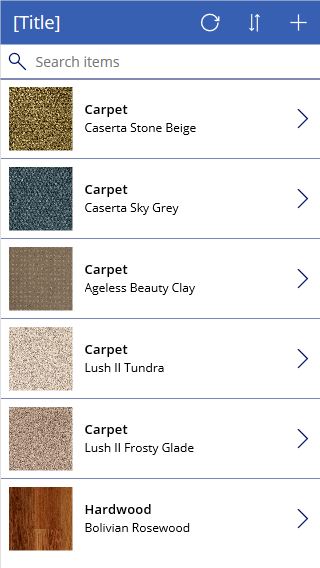
Engadir un control ao control da galería
Antes de facer calquera outra personalización, asegúrese de que o deseño do control da Galería coincide o máximo coas súas preferencias. A partir de aí, pode modificar aínda máis o modelo Galería, que determina como aparecen todos os datos do control Galería.
Seleccione o modelo facendo clic ou tocando preto da parte inferior do control Galería e logo seleccionando a icona do lapis na súa esquina superior esquerda.

Co modelo aínda seleccionado, engada un control de Etiqueta e, despois, móvao e cámbielle o tamaño para que non se solape con outros controis do modelo.
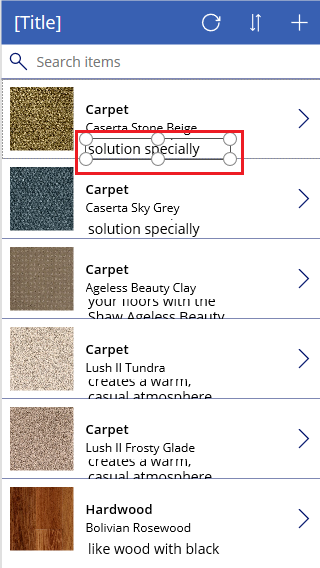
Seleccione a galería e seleccione Editar xunto aos Campos no separador Propiedades do panel da dereita.
Seleccione a etiqueta que engadiu anteriormente neste procedemento e, a continuación, abra a lista destacada no panel Datos.

Nesa lista, faga clic ou toque en Prezo.
O control Galería mostra os valores novos.

Filtrar e ordenar unha galería
A propiedade Elementos dun control de Galería determina que elementos mostra. Neste procedemento, configura esa propiedade para que tamén determine que rexistros aparecen en función de criterios de filtraxe e en que orde.

Axuste a propiedade Items do control de Galería nesta fórmula:
Sort (If (IsBlank(TextSearchBox1.Text), FlooringEstimates, Filter( FlooringEstimates, TextSearchBox1.Text in Text(Name) ) ), Name, If( SortDescending1, SortOrder.Descending, SortOrder.Ascending ) )Para obter máis información sobre as funcións desta fórmula, consulte referencia da fórmula.
Prema dúas veces na caixa de busca e escriba parte ou todo o nome do produto nela.
Só aparecen aqueles elementos que cumpren o criterio de filtraxe.
Mentres preme a tecla Alt, seleccione unha ou varias veces a icona de ordenación para cambiar o criterio de ordenación.
Os rexistros alternan entre orde alfabética ascendente e descendente en función do nome do produto.
Destacar o elemento seleccionado
Estableza a propiedade TemplateFill do control de Galería nunha fórmula similar a este exemplo, pero pode especificar diferentes cores se quere:
If(ThisItem.IsSelected, LightCyan, White)
Cambiar a selección predefinida
Estableza a propiedade Default do control da Galería no rexistro que desexa seleccionar de xeito predeterminado. Por exemplo, pode especificar o quinto elemento na orixe de datos FlooringEstimates:
Last(FirstN(FlooringEstimates, 5))
Neste exemplo, especifique o primeiro elemento da categoría Hardwood da orixe de datos FlooringEstimates:
First(Filter(FlooringEstimates, Category = "Hardwood"))
Pasos seguintes
Aprenda a traballar con formularios e fórmulas.
Nota
Pode indicarnos as súas preferencias para o idioma da documentación? Realice unha enquisa breve. (teña en conta que esa enquisa está en inglés)
Esta enquisa durará sete minutos aproximadamente. Non se recompilarán datos persoais (declaración de privacidade).